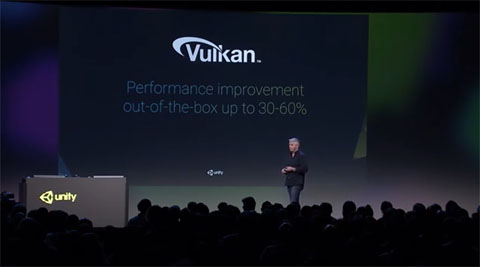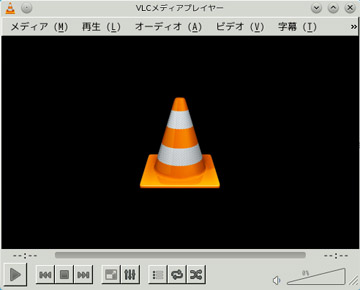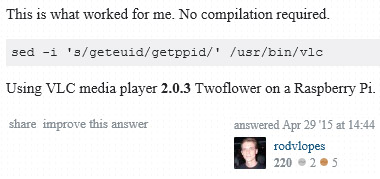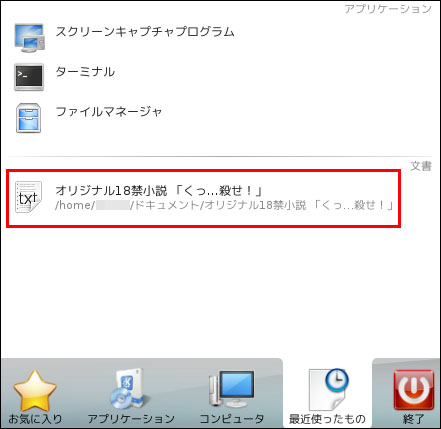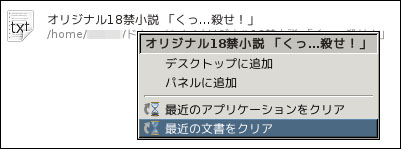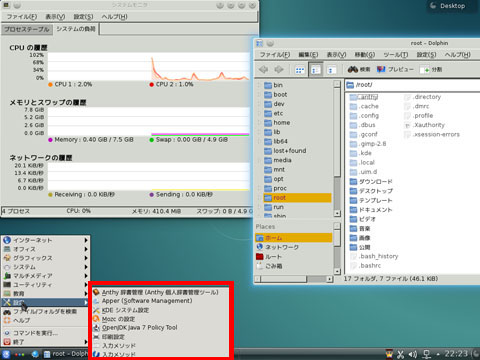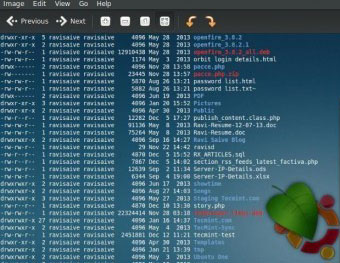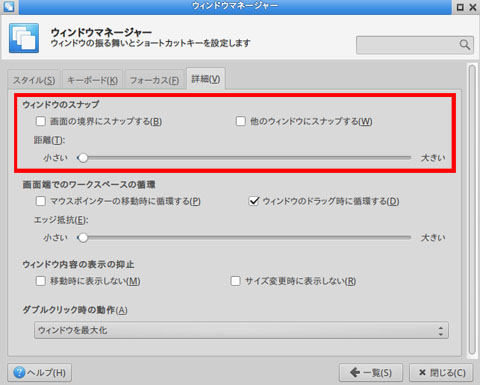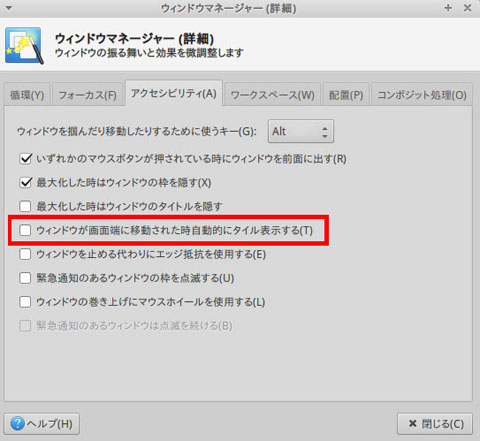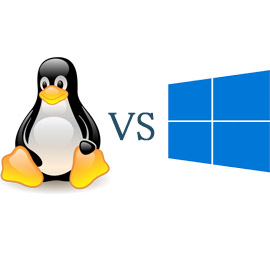Linuxカーネルなどの大規模プロジェクトをビルド中、RYZEN環境でのみ発生する不具合がLinux界隈で話題になっています。ザックリと箇条書きでまとめますと、
・gccを使ってLinuxカーネルなどの大規模プロジェクトをビルド中にSEGV(セグメンテーション違反)で死亡する
・死亡原因はおそらく本来実行すべき命令から64バイトずれて実行されているから
・必ず死亡するわけではなく10回中3回だったり、202回中6回だったり
・確定はしていないもののRYZENのエラッタが原因の可能性が高い
・最悪、データ破壊の可能性がある
・AMDに直接言えばCPUの交換対応をしてくれる場合がある
・ただし交換で直るかはまだわからない
ってところのようです。もっと詳しく知りたい方は、この問題について隅々まで書かれている下記のお方のページへどうぞ!
Ryzenにまつわる2つの問題 - 覚書
http://satoru-takeuchi.hatenablog.com/entry/2017/04/24/135914
なお、自分には専門的な内容のほとんどが理解できませんでした(震え声)
この問題が他にどういったシーンで影響するのか懸念されます。AMDには一刻も早くこの問題を調査・公表してほしいですね。
< Update 1 >
WindowsでもVS2017での大規模プロジェクトのビルドで失敗しやすいという報告がツイッターで出てきました。VS2017でUnreal Engineをビルドすると、数回に1回から、10回に1回程度の割合で失敗するとか。詳しくは下記のお方のツイッターへどうぞ。
https://twitter.com/homuh0mu/status/877793529879183360
< Update 2 >
この問題に少し進展がありました。詳細はこちらの記事へどうぞ。
< Update 3 >
この問題に大きな進展がありました。詳細は下記の記事へどうぞ。
【CPU】 RYZEN SEGV問題に大きな進展。しかし、根本的な解決方法はCPUの交換のみ